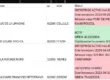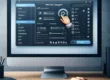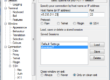Astuce
Mise à jour automatique des logiciels windows
A savoir
mise-a-jour-automatique-logiciels-windows-winget

Table des Matières
- Introduction
- Qu’est-ce que Winget ?
- Installation de Winget
- Création d’un Fichier .bat pour les Mises à Jour Automatiques
- Exécution et Planification Automatique des Mises à Jour
- Conclusion
Introduction
Dans le monde dynamique de la technologie, garder vos logiciels à jour est crucial pour la sécurité et l’efficacité. Windows Package Manager, communément appelé Winget, offre une solution élégante pour automatiser ce processus. Ce guide vous expliquera comment installer Winget et créer un fichier .bat pour mettre à jour tous vos logiciels automatiquement.
Qu’est-ce que Winget ?
Winget est un gestionnaire de paquets pour Windows, permettant aux utilisateurs d’installer, de mettre à jour, et de gérer leurs logiciels facilement via la ligne de commande.
Installation de Winget
Pour commencer, vous devez installer Winget sur votre système Windows. Vous pouvez le télécharger depuis le Microsoft Store ou le site officiel de Microsoft. Suivez les instructions d’installation simples pour l’installer sur votre système. Vous pouvez vous procurer le Programme d’installation d’application dans le Microsoft Store.
Création d’un Fichier .bat pour les Mises à Jour Automatiques
Après avoir installé Winget, l’étape suivante consiste à créer un fichier batch (.bat) qui exécutera la commande de mise à jour. Voici comment procéder :
- Ouvrez le Bloc-notes ou un autre éditeur de texte.
- Tapez la commande suivante :
winget upgrade --all. - Enregistrez le fichier avec l’extension .bat, par exemple
update_all.bat.
Exécution et Planification Automatique des Mises à Jour
Avec le fichier .bat en place, vous pouvez désormais exécuter ce fichier manuellement ou le planifier pour s’exécuter automatiquement à des intervalles réguliers en utilisant le Planificateur de tâches de Windows.
Conclusion
L’automatisation des mises à jour logicielles avec Winget et un fichier .bat est un moyen efficace de garantir que votre système reste à jour et sécurisé. Suivez ces étapes simples pour simplifier la gestion de vos logiciels sous Windows.